iPhone6s plus单手模式怎么用?iPhone6s设置单手模式方法
如果你觉得自己手机屏幕过大,不方便操作的话,客源开启单手模式哦!这样,你就可以一个手操作手机。下面,小编来教教大家苹果6S单手模式设置方法,让你单手操控手机的情况毫无压力。
iPhone6s plus单手模式怎么用
1.如下图所示,当我们用手指连续二次触摸【主屏Home】按钮时,便可以触发系统的单手操作模式。值得注意的是二次触摸 ,而并不是按下Home按钮。

2.如下图所示,当连续二次触摸 Home 按钮以后,此时屏幕会往下移动半屏,从而可以让我们能够触摸到位于顶部的按钮和其它内容。
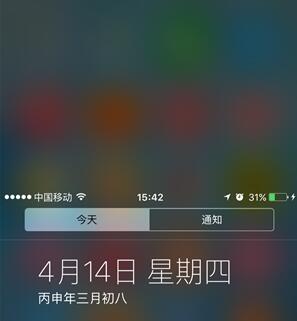
3.又比如在打开桌面时,当激活单手模式以后,就可以点击之前位于顶部的对话了。
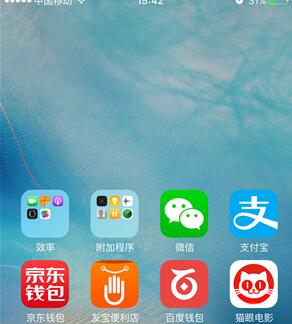
4.当然对于有一些用户,可能并不喜欢这个功能,反而有时候因为误操作触发了单手模式。如果想要关闭单手操作的话,先请打开主屏上的【设置】-【通用】-【辅助功能】-【便捷访问】点击关闭选项,这样一来便不会再激活单手模式了。
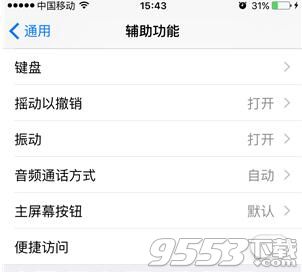
关键词: iPhone6s plus